Cara Memasang Debian Buster di Chromebook (Debian 10)
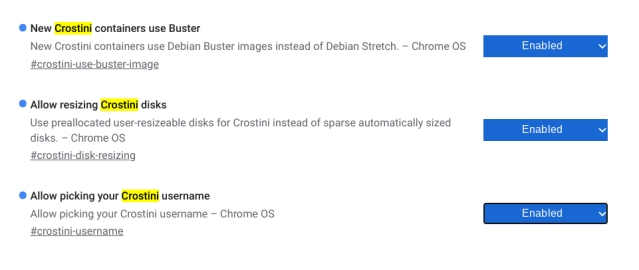
Linux di Chromebook, juga dikenal sebagai Project Crostini, diumumkan pada 2018 dan sejak itu menggunakan Debian Stretch (Debian 9) sebagai basisnya. Kami mengharapkan setelah Debian Buster (Debian 10) rilis pada tahun 2019, Chrome OS akan pindah ke versi terbaru dari Debian 9 Ini dirilis pada tahun 2017. Hari akhirnya tiba di tahun 2020 dan sekarang Anda sekarang dapat beralih ke versi terbaru Debian 10 di Chromebook Anda. Pembaruan baru akan menghadirkan Kernel Linux 4.19 LTS, dudukan papan ARM64, Bash 5.0 dan banyak lagi. Selain itu, Anda akan melihat peningkatan performa yang bagus saat menggunakan aplikasi Linux di Chromebook. Sekarang setelah saya mengatakan semua itu, lanjutkan dan pelajari cara memasang Debian Buster di Chromebook.
Instal Debian Buster di Chromebook
Jika Anda telah menggunakan Linux di Chromebook, di saluran Stabil, Beta, atau Dev, maka Anda harus mematikan dan menghidupkan Linux lagi untuk mendapatkan pembaruan Buster terbaru. Saya tahu ini bukan solusi terbaik, tetapi jika Anda adalah seseorang yang ingin melompat dari Debian 9, ini adalah satu-satunya cara saat ini. Tentu saja, Maret mendatang Anda akan mendapatkan pembaruan stabil Chrome 81, yang secara default akan dimiliki Buster, tetapi sekali lagi panduan ini bukan untuk mereka yang tidak. mungkin Mohon tunggu. Jadi, jika Anda ingin menyetel ulang Linux, kami sedang menguji Debian 10 terbaru di Chromebook sekarang.
1. Jika Anda berada di saluran stabil atau beta maka Anda harus beralih ke saluran pengembangan. Pembaruan Buster hanya tersedia di Saluran Pengembangan Chrome SO versi 81.0.4037.0. Untuk mengubah saluran pembaruan, buka Pengaturan -> Tentang Sistem Chrome operativo -> Detail tambahan -> Ubah saluran -> Pilih Pengembang Tidak Stabil. Sekarang kembali ke “Tentang Chrome OS” dan periksa pembaruan.
2. Sekarang Anda berada di saluran Dev, buka chrome://flags dan aktifkan tiga bendera Chrome ini: “Kontainer Crostini baru menggunakan Buster”, “Izinkan disk Crostini diubah ukurannya” dan “Izinkan untuk memilih nama pengguna Crostini Anda”. Setelah melakukan perubahan, mulai ulang Chromebook Anda.
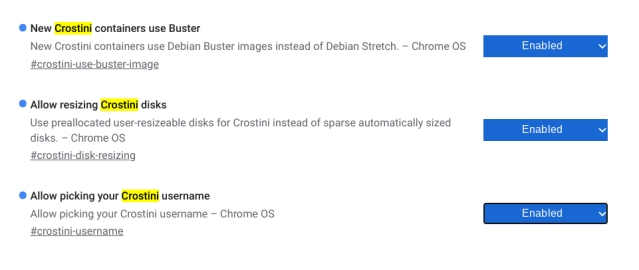
3. Kemudian buka Pengaturan dan masuk ke menu “Linux (Beta)”. Di Sini, klik tombol “Hapus” dan matikan Linux. Terakhir, mulai ulang Chromebook Anda. Perhatikan bahwa ini akan menghapus semua aplikasi Linux Anda dan menghapus file dari direktori Linux. Jadi, sebelum menghapus Linux, pastikan untuk memindahkan semua file Linux ke Google Drive atau ke folder unduhan.
Note: Jika Anda belum pernah menggunakan Linux sebelumnya, Anda dapat melewati langkah ini.
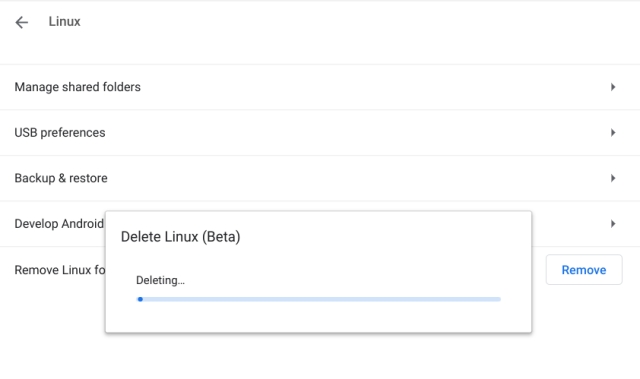
4. Setelah reboot, buka Pengaturan lagi dan masuk ke menu “Linux (Beta)”, Sekarang, klik tombol “Aktifkan” dan biarkan mengunduh semua file yang diperlukan. Kali ini, pengaturan Linux akan menginstal Buster build di Chromebook Anda.
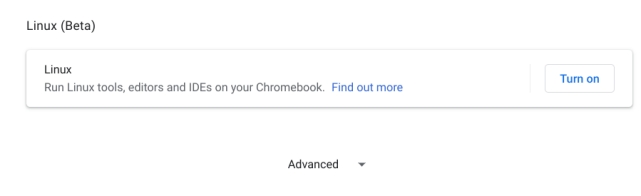
5. Selama proses, itu akan menanyakan ukuran disk Linux. Anda dapat memilih apa pun di atas 1,8GB tergantung pada penyimpanan internal yang tersedia. Untuk Chromebook saya, saya memilih 12 GB untuk menyimpan aplikasi dan file Linux. Juga, tidak seperti sebelumnya, sekarang kamu juga bisa pilih nama pengguna Linux Anda. Jadi silakan, pilih favorit Anda.
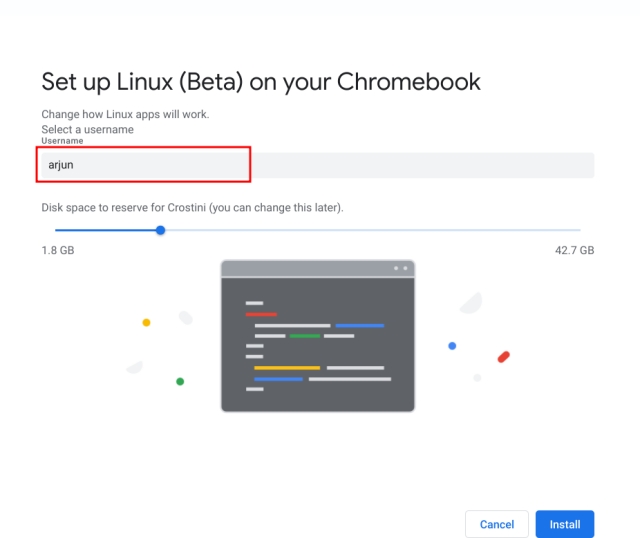
6. Setelah terinstal, Anda sekarang dapat menggunakan Debian Buster di Chromebook Anda. Anda dapat memeriksa versi dengan membuka Terminal dan menjalankan perintah berikut. Jika muncul “Buster” dan “10” maka Anda telah berhasil pindah ke Debian 10 di Chromebook Anda. Meskipun Anda tidak akan melihat perubahan visual apa pun, Anda pasti akan menemukan kinerja yang lebih baik saat menggunakan Linux di Chromebook.
cat /etc/os-release
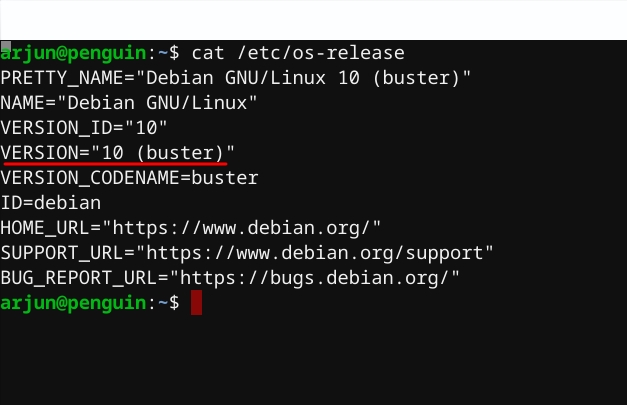
Nikmati Debian 10 di Chromebook Anda sekarang
Berikut cara memasang Debian 10 di Chromebook. Kami telah menunggu pembaruan ini untuk waktu yang lama dan akhirnya ada di sini. Tentu, proses pemutakhiran tidak sepenuhnya mudah, tetapi semoga karena kita berurusan dengan rilis pengembangan. Jika Anda seorang pengembang atau pelajar yang menggunakan Linux untuk pemrograman, saya sarankan Anda untuk menginstal pembaruan ini. Tetapi jika Anda adalah pengguna umum, jauhi Buster saat ini karena kemungkinan akan membawa lebih banyak kesalahan. Bagaimanapun, itulah kita semua. Jika Anda merasa artikel ini bermanfaat, beri tahu kami di bagian komentar di bawah.




